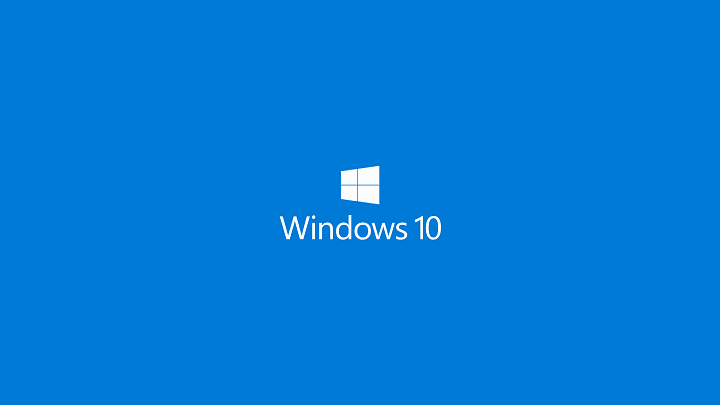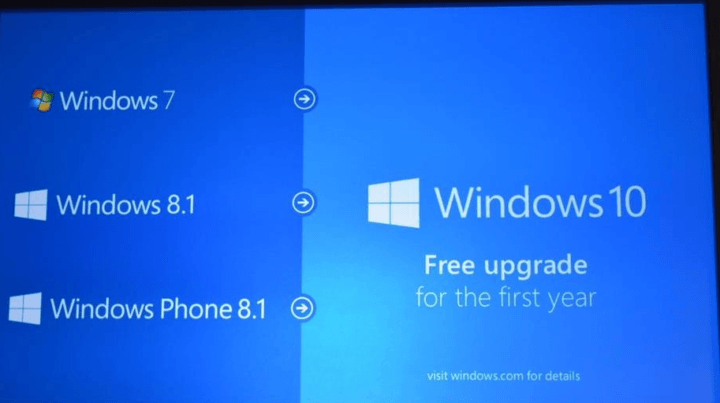ИксУСТАНОВИТЕ, НАЖИМАЯ НА СКАЧАТЬ ФАЙЛ
Это программное обеспечение будет поддерживать ваши драйверы в рабочем состоянии, тем самым защищая вас от распространенных компьютерных ошибок и сбоев оборудования. Проверьте все свои драйверы прямо сейчас, выполнив 3 простых шага:
- Скачать DriverFix (проверенный загружаемый файл).
- Нажмите Начать сканирование чтобы найти все проблемные драйверы.
- Нажмите Обновите драйверы чтобы получить новые версии и избежать сбоев в работе системы.
- DriverFix был загружен пользователем 0 читателей в этом месяце.
Если вы видите ошибку «Вашему принтеру не удалось подключиться к беспроводной сети», значит, вы не единственный. Многие пользователи принтеров HP сообщают об одной и той же ошибке.
Эта проблема со временем может стать чрезвычайно раздражающей, поскольку вся цель инвестиций в беспроводной принтер — возможность использовать его без каких-либо кабелей.
Вот что один пользователь на официальные форумы поддержки HP должен был сказать по этому вопросу:
Привет, я не могу вспомнить, так как мне пришлось использовать кабель для печати и почему. Дело в том, что я был полон решимости восстановить беспроводное соединение на принтере сейчас, так как я хотел присоединиться к ежемесячному плану чернильных картриджей, и я не могу этого сделать, так как не могу подключиться к беспроводной сети. Пожалуйста, помогите мне. Мне очень нравится использовать беспроводной принтер.
Пожалуйста, следуйте каждому потенциальному методу, описанному в этом руководстве, по порядку, пока не найдете исправление, которое поможет решить проблему. Читайте дальше, чтобы узнать, как это сделать.
Что делать, если вашему принтеру не удалось подключиться к сети Wi-Fi
1. Перезагрузите компьютер, принтер и маршрутизатор.
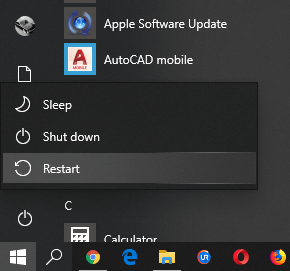
Перезапуск всех ваших устройств позволит вам убедиться, что ошибка не вызвана конфликтом, который произошел во время настройки принтера.
Если этот метод не устраняет сообщение об ошибке, упомянутое выше, попробуйте следующие методы.
2. Отключите и снова подключите все ваши устройства

- Отсоедините шнур питания маршрутизатора.
- Выключите принтер.
- Закройте и сохраните все работающее программное обеспечение на вашем ПК -> выключите компьютер.
- Снова подключите шнур питания маршрутизатора и дождитесь зеленого индикатора, указывающего на то, что ваша сеть Wi-Fi находится в сети.
- Включите принтер.
- Включите компьютер.
- Попробуйте посмотреть, решил ли этот метод вашу проблему. Если это не помогло, попробуйте следующее решение.
Ваш принтер хочет отправлять факсы вместо печати? Проверьте это быстрое исправление.
3. Полностью удалите и переустановите драйвер и программное обеспечение принтера HP.
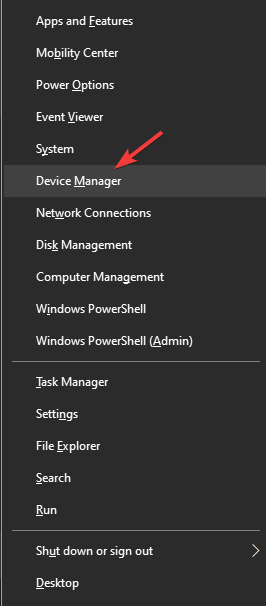
Чтобы удалить:
- Нажимать Win+X клавиши на клавиатуре -> выбрать Диспетчер устройств.
- Внутри Диспетчер устройств окно -> выберите устройство принтера.
- Щелкните правой кнопкой мыши -> выберите Характеристики.
- Внутри Водитель вкладка -> нажать Удалить и следуйте инструкциям на экране.
Чтобы переустановить:
- Нажимать Win+X клавиши на клавиатуре -> выбрать Диспетчер устройств.
- Внутри Диспетчер устройств окно -> выберите устройство принтера.
- Щелкните правой кнопкой мыши -> выберите Обновить драйвер -> Автоматический поиск лучшего драйвера в Интернете.
- Дождитесь завершения процесса и следуйте инструкциям на экране, чтобы установить последнюю версию драйвера принтера HP.
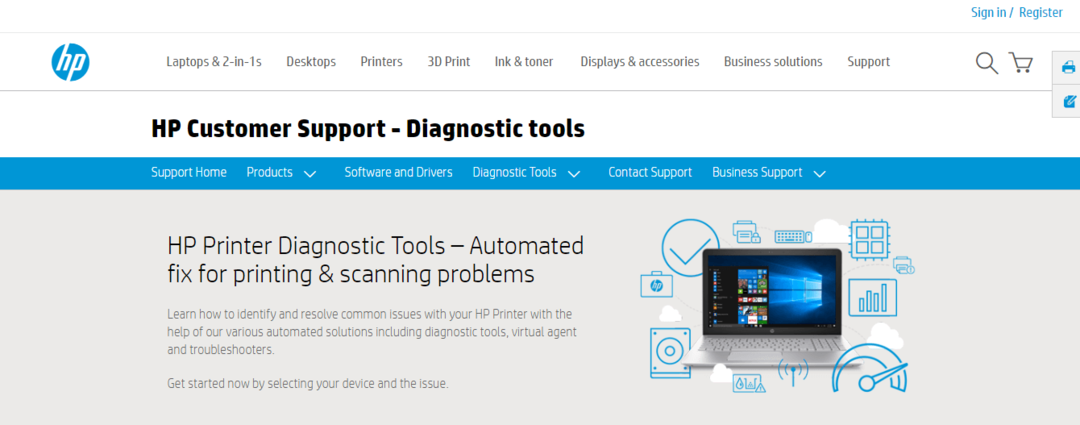
Если все вышеперечисленные методы не помогли устранить ошибку «Вашему принтеру не удалось подключиться к беспроводной сети», вы можете попробовать еще один вариант: получить помощь на официальной веб-странице поддержки HP.
Для этого вам нужно будет перейти к эта ссылка и следуйте инструкциям на экране, чтобы определить возможные проблемы с принтером.
Заключение
В сегодняшней статье об исправлении мы рассмотрели лучшие способы устранения ошибки «Вашему принтеру не удалось подключиться к беспроводной сети».
Поскольку вы купили беспроводной принтер не просто так, мы надеемся, что это руководство помогло вам решить эту проблему.
Пожалуйста, не стесняйтесь сообщить нам, помогла ли эта статья каким-либо образом, используя раздел комментариев ниже.
ЧИТАЙТЕ ТАКЖЕ:
- Принтер Epson не печатает из-за ошибки 0xea
- Как исправить ошибку проверки принтера на принтерах HP
- Мой принтер не отображается в Adobe Reader: 3 решения, чтобы исправить это
Все еще есть проблемы? Исправьте их с помощью этого инструмента:
СПОНСОР
Если приведенные выше советы не помогли решить вашу проблему, на вашем ПК могут возникнуть более серьезные проблемы с Windows. Мы рекомендуем загрузка этого инструмента для ремонта ПК (оценка «Отлично» на TrustPilot.com), чтобы легко их решать. После установки просто нажмите кнопку Начать сканирование кнопку, а затем нажмите на Починить все.